Pengantar tentang Cara Menambahkan dan Menghapus Pengguna di VPS Linux:
Mengelola pengguna di VPS Linux adalah tugas penting untuk keamanan dan administrasi sistem. Menambahkan pengguna baru memungkinkan akses terpisah ke server, sementara menghapus pengguna yang tidak lagi diperlukan membantu menjaga keamanan dan kebersihan sistem. Panduan ini akan menjelaskan langkah-langkah dasar untuk menambahkan dan menghapus pengguna di VPS Linux menggunakan perintah terminal.
Membuat Pengguna Baru di VPS Linux
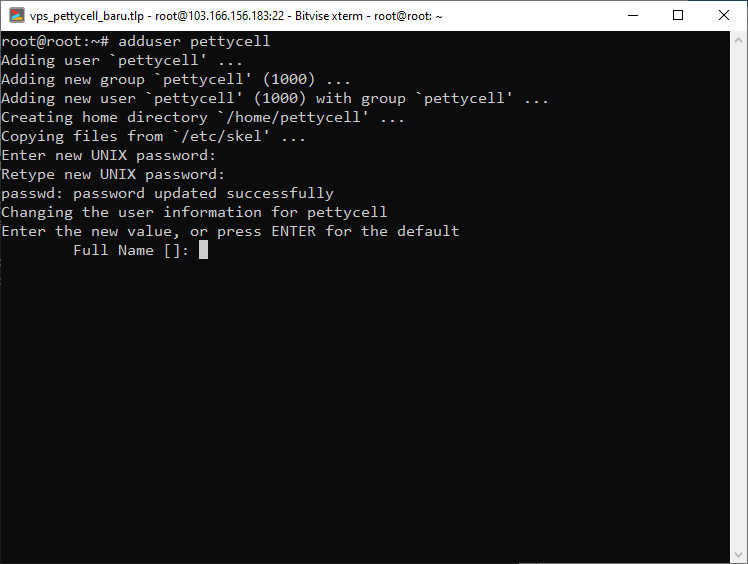
Untuk mengelola server Linux secara efektif, pemahaman tentang cara menambahkan dan menghapus pengguna sangat penting. Proses ini memungkinkan administrator untuk memberikan akses ke sistem dengan aman, sambil mempertahankan kontrol atas sumber daya dan izin. Oleh karena itu, langkah pertama dalam mengelola pengguna adalah membuat akun baru. Untuk memulai, Anda harus masuk ke server Anda melalui SSH sebagai pengguna root atau pengguna dengan hak istimewa sudo. Setelah masuk, perintah adduser adalah alat utama Anda untuk membuat pengguna baru. Misalnya, untuk membuat pengguna bernama “john”, Anda akan menjalankan perintah sudo adduser john. Perintah ini akan memicu serangkaian pertanyaan, dimulai dengan meminta Anda untuk membuat dan mengonfirmasi kata sandi untuk pengguna baru. Penting untuk memilih kata sandi yang kuat dan unik untuk memastikan keamanan akun.
Selanjutnya, perintah akan meminta Anda untuk memasukkan informasi tambahan tentang pengguna, seperti nama lengkap, nomor kamar, dan nomor telepon kantor. Meskipun bidang ini bersifat opsional, mengisi informasi ini dapat membantu dalam mengelola akun pengguna, terutama dalam lingkungan yang lebih besar. Setelah Anda memberikan informasi yang diperlukan, perintah adduser akan membuat pengguna baru, direktori home untuk pengguna di /home/john, dan mengonfigurasi file yang diperlukan untuk akun. Selain itu, pengguna baru akan ditambahkan ke grup default, yang biasanya memiliki nama yang sama dengan nama pengguna. Namun, Anda mungkin perlu menambahkan pengguna ke grup tambahan untuk memberikan izin tertentu.
Setelah pengguna dibuat, Anda mungkin perlu memberikan hak istimewa sudo kepada pengguna tersebut, yang memungkinkan mereka untuk menjalankan perintah administratif. Untuk melakukan ini, Anda dapat menggunakan perintah usermod. Misalnya, untuk memberikan hak istimewa sudo kepada pengguna “john”, Anda akan menjalankan perintah sudo usermod -aG sudo john. Perintah ini menambahkan pengguna “john” ke grup sudo, yang memberikan mereka kemampuan untuk menjalankan perintah dengan hak istimewa root dengan menggunakan perintah sudo. Namun, penting untuk berhati-hati saat memberikan hak istimewa sudo, karena hal ini dapat memberikan akses yang luas ke sistem. Oleh karena itu, Anda harus memberikan hak istimewa ini hanya kepada pengguna yang tepercaya.
Selain itu, Anda mungkin perlu mengelola kata sandi pengguna. Untuk mengubah kata sandi pengguna, Anda dapat menggunakan perintah passwd. Misalnya, untuk mengubah kata sandi pengguna “john”, Anda akan menjalankan perintah sudo passwd john. Perintah ini akan meminta Anda untuk memasukkan kata sandi baru untuk pengguna. Selain itu, pengguna dapat mengubah kata sandi mereka sendiri dengan menjalankan perintah passwd tanpa menentukan nama pengguna. Ini akan meminta mereka untuk memasukkan kata sandi mereka saat ini dan kemudian kata sandi baru. Dengan demikian, mengelola kata sandi pengguna adalah aspek penting dalam menjaga keamanan sistem.
Terakhir, setelah pengguna tidak lagi memerlukan akses ke sistem, Anda harus menghapus akun mereka. Proses ini melibatkan penghapusan akun pengguna dan file terkaitnya. Untuk menghapus pengguna, Anda dapat menggunakan perintah deluser. Misalnya, untuk menghapus pengguna “john”, Anda akan menjalankan perintah sudo deluser john. Perintah ini akan menghapus akun pengguna, tetapi secara default, tidak akan menghapus direktori home pengguna. Untuk menghapus direktori home pengguna, Anda dapat menggunakan perintah sudo deluser –remove-home john. Perintah ini akan menghapus akun pengguna dan direktori home mereka, memastikan bahwa tidak ada file yang tertinggal. Oleh karena itu, menghapus pengguna dengan benar sangat penting untuk menjaga keamanan dan kebersihan sistem.
Menghapus Pengguna dari VPS Linux

Mengelola pengguna di Virtual Private Server (VPS) Linux adalah tugas penting bagi administrator sistem. Seiring waktu, mungkin ada kebutuhan untuk menghapus pengguna, baik karena mereka tidak lagi memerlukan akses, atau karena alasan keamanan. Artikel ini akan membahas secara mendalam tentang cara menghapus pengguna dari VPS Linux, termasuk alasan, metode, dan pertimbangan penting.
Mengapa Menghapus Pengguna dari VPS Linux?
Ada beberapa alasan mengapa Anda mungkin perlu menghapus pengguna dari VPS Linux:
- Keamanan: Pengguna yang tidak aktif atau tidak lagi memerlukan akses dapat menjadi celah keamanan potensial. Menghapus mereka mengurangi risiko akses tidak sah.
- Manajemen Sumber Daya: Setiap pengguna memiliki alokasi sumber daya tertentu. Menghapus pengguna yang tidak aktif dapat membebaskan sumber daya untuk pengguna lain atau aplikasi yang lebih penting.
- Perubahan Organisasi: Ketika karyawan atau anggota tim meninggalkan organisasi, akun mereka di VPS harus dihapus untuk menjaga integritas sistem.
- Penyelesaian Proyek: Setelah proyek selesai, akun pengguna yang terkait dengan proyek tersebut mungkin tidak lagi diperlukan.
Metode Menghapus Pengguna dari VPS Linux
Ada beberapa cara untuk menghapus pengguna dari VPS Linux, dan metode yang paling umum adalah menggunakan perintah userdel. Berikut adalah langkah-langkah dan variasi penggunaannya:
- Menggunakan Perintah
userdel:Perintah dasar untuk menghapus pengguna adalah:
sudo userdel nama_penggunaPerintah ini akan menghapus pengguna dari sistem, tetapi tidak akan menghapus direktori home pengguna. Untuk menghapus direktori home pengguna, gunakan opsi
-r:sudo userdel -r nama_penggunaPenting: Pastikan Anda benar-benar ingin menghapus pengguna dan direktori home mereka, karena tindakan ini tidak dapat dibatalkan.
- Memeriksa Pengguna yang Sedang Aktif:
Sebelum menghapus pengguna, Anda mungkin ingin memeriksa apakah pengguna tersebut sedang aktif. Anda dapat menggunakan perintah
watauwhountuk melihat pengguna yang sedang login:wwhoJika pengguna sedang aktif, Anda mungkin perlu memberi tahu mereka atau memaksa mereka untuk logout sebelum menghapus akun mereka.
- Menghapus Pengguna dengan Opsi Tambahan:
Beberapa opsi tambahan yang mungkin berguna saat menggunakan
userdel:-f: Memaksa penghapusan pengguna, bahkan jika mereka sedang login. (Hati-hati menggunakan opsi ini).--remove-all-files: Menghapus semua file yang dimiliki oleh pengguna di sistem. (Opsi ini sangat berisiko dan harus digunakan dengan sangat hati-hati).
Tabel Data: Perintah dan Opsi Terkait Penghapusan Pengguna
| Perintah/Opsi | Deskripsi | Contoh Penggunaan |
|---|---|---|
userdel nama_pengguna |
Menghapus pengguna dari sistem (tanpa menghapus direktori home). | sudo userdel john_doe |
userdel -r nama_pengguna |
Menghapus pengguna dan direktori home mereka. | sudo userdel -r jane_doe |
userdel -f nama_pengguna |
Memaksa penghapusan pengguna, bahkan jika sedang login. | sudo userdel -f user_aktif |
userdel --remove-all-files nama_pengguna |
Menghapus semua file yang dimiliki oleh pengguna. | sudo userdel --remove-all-files user_berbahaya |
w |
Menampilkan pengguna yang sedang login. | w |
who |
Menampilkan pengguna yang sedang login. | who |
Pertimbangan Penting Sebelum Menghapus Pengguna
- Backup Data: Sebelum menghapus pengguna, pastikan untuk membackup data penting yang mungkin mereka miliki di direktori home mereka.
- Komunikasi: Beri tahu pengguna yang akan dihapus (jika memungkinkan) sebelum melakukan penghapusan.
- Hak Akses: Pastikan Anda memiliki hak akses
sudountuk menjalankan perintahuserdel. - Dampak pada Aplikasi: Periksa apakah penghapusan pengguna akan berdampak pada aplikasi atau layanan yang mereka gunakan.
- Audit Log: Periksa log sistem setelah penghapusan untuk memastikan tidak ada masalah yang timbul.
Studi Kasus: Penghapusan Pengguna yang Tidak Aktif
Sebuah perusahaan teknologi mengalami peningkatan risiko keamanan karena banyak akun pengguna yang tidak aktif di VPS mereka. Setelah melakukan audit, mereka menemukan bahwa 20% dari akun pengguna tidak aktif selama lebih dari 6 bulan. Mereka memutuskan untuk menghapus akun-akun ini menggunakan perintah userdel -r setelah membackup data penting. Tindakan ini berhasil mengurangi risiko keamanan dan membebaskan sumber daya server.
Sehingga ..
Menghapus pengguna dari VPS Linux adalah tugas penting yang harus dilakukan dengan hati-hati. Dengan memahami perintah userdel dan opsi-opsinya, serta mempertimbangkan faktor-faktor penting seperti backup data dan komunikasi, Anda dapat mengelola pengguna di VPS Anda dengan efektif dan aman. Selalu ingat untuk melakukan backup dan berhati-hati saat menggunakan opsi yang dapat menghapus data secara permanen.
Mengubah Kata Sandi Pengguna di VPS Linux
Mengubah kata sandi pengguna di VPS Linux adalah tugas penting untuk menjaga keamanan sistem Anda. Kata sandi yang kuat dan unik sangat penting untuk mencegah akses tidak sah dan melindungi data Anda. Oleh karena itu, Anda harus mengubah kata sandi secara teratur, terutama jika Anda mencurigai adanya pelanggaran keamanan. Proses ini relatif mudah dan dapat dilakukan melalui baris perintah. Pertama, Anda perlu masuk ke VPS Anda menggunakan klien SSH. Setelah masuk, Anda dapat menggunakan perintah passwd untuk mengubah kata sandi pengguna.
Untuk mengubah kata sandi pengguna saat ini, cukup ketik passwd dan tekan Enter. Sistem akan meminta Anda untuk memasukkan kata sandi Anda saat ini, diikuti dengan kata sandi baru Anda. Anda akan diminta untuk memasukkan kata sandi baru Anda lagi untuk konfirmasi. Pastikan kata sandi baru Anda kuat dan mudah diingat. Selain itu, Anda dapat mengubah kata sandi pengguna lain dengan menggunakan perintah passwd username, dengan mengganti username dengan nama pengguna yang kata sandinya ingin Anda ubah. Namun, Anda harus memiliki hak istimewa administrator (root) untuk melakukan ini. Jika Anda tidak memiliki hak istimewa administrator, Anda harus menggunakan perintah sudo passwd username.
Selain itu, penting untuk dicatat bahwa beberapa distribusi Linux mungkin memiliki alat manajemen pengguna grafis yang dapat digunakan untuk mengubah kata sandi. Namun, metode baris perintah adalah cara yang paling umum dan andal untuk mengubah kata sandi di VPS Linux. Selain itu, Anda harus selalu berhati-hati saat mengubah kata sandi, terutama kata sandi pengguna root. Kata sandi root memberikan akses penuh ke sistem, dan jika disusupi, dapat menyebabkan kerusakan parah. Oleh karena itu, Anda harus selalu menggunakan kata sandi yang kuat dan unik untuk pengguna root dan mengubahnya secara teratur.
Selanjutnya, Anda juga dapat menggunakan alat manajemen kata sandi untuk membantu Anda membuat dan mengelola kata sandi yang kuat. Alat-alat ini dapat menghasilkan kata sandi acak dan menyimpannya dengan aman. Ini dapat membantu Anda menghindari penggunaan kata sandi yang mudah ditebak dan memastikan bahwa Anda memiliki kata sandi yang kuat untuk semua akun Anda. Selain itu, Anda harus selalu berhati-hati saat membagikan kata sandi dengan orang lain. Jika Anda perlu membagikan kata sandi, pastikan Anda melakukannya dengan aman dan hanya dengan orang yang Anda percayai.
Terakhir, penting untuk diingat bahwa keamanan VPS Anda adalah tanggung jawab Anda. Dengan mengambil langkah-langkah yang diperlukan untuk melindungi kata sandi Anda, Anda dapat membantu mencegah akses tidak sah dan melindungi data Anda. Oleh karena itu, Anda harus selalu berhati-hati dan proaktif dalam menjaga keamanan VPS Anda. Dengan mengikuti langkah-langkah yang diuraikan di atas, Anda dapat dengan mudah mengubah kata sandi pengguna di VPS Linux Anda dan memastikan bahwa sistem Anda tetap aman.
Mengelola Hak Istimewa Pengguna di VPS Linux

Mengelola hak istimewa pengguna di VPS Linux adalah aspek penting dalam menjaga keamanan dan stabilitas sistem Anda. Dengan memahami cara menambahkan dan menghapus pengguna, Anda dapat mengontrol akses ke server Anda dan memastikan bahwa setiap pengguna hanya memiliki izin yang diperlukan untuk melakukan tugas mereka. Selain itu, praktik ini membantu mencegah akses yang tidak sah dan potensi kerusakan sistem.
Pertama, mari kita bahas proses penambahan pengguna baru. Untuk melakukan ini, Anda akan menggunakan perintah adduser di terminal. Perintah ini akan membuat pengguna baru dan direktori home untuk mereka. Misalnya, untuk menambahkan pengguna bernama “john”, Anda akan menjalankan perintah sudo adduser john. Setelah itu, sistem akan meminta Anda untuk membuat kata sandi untuk pengguna baru ini. Penting untuk memilih kata sandi yang kuat dan unik untuk setiap pengguna. Selain itu, Anda mungkin ingin memberikan informasi tambahan tentang pengguna, seperti nama lengkap mereka. Setelah proses ini selesai, pengguna baru akan ditambahkan ke sistem.
Selanjutnya, Anda mungkin perlu memberikan hak istimewa tambahan kepada pengguna tertentu. Ini dapat dilakukan dengan menambahkan pengguna ke grup sudo. Anggota grup ini dapat menjalankan perintah dengan hak istimewa administrator menggunakan perintah sudo. Untuk menambahkan pengguna ke grup sudo, Anda dapat menggunakan perintah sudo usermod -aG sudo john. Perintah ini akan menambahkan pengguna “john” ke grup sudo. Namun, penting untuk berhati-hati saat memberikan hak istimewa sudo karena dapat memberikan akses penuh ke sistem. Oleh karena itu, Anda harus memberikan hak istimewa ini hanya kepada pengguna yang tepercaya.
Di sisi lain, ada kalanya Anda perlu menghapus pengguna dari sistem. Ini dapat dilakukan dengan perintah deluser. Misalnya, untuk menghapus pengguna “john”, Anda akan menjalankan perintah sudo deluser john. Perintah ini akan menghapus pengguna dari sistem, tetapi secara default, direktori home mereka akan tetap ada. Jika Anda ingin menghapus direktori home pengguna juga, Anda dapat menggunakan perintah sudo deluser –remove-home john. Perintah ini akan menghapus pengguna dan direktori home mereka. Namun, penting untuk berhati-hati saat menghapus pengguna karena tindakan ini tidak dapat dibatalkan. Oleh karena itu, Anda harus memastikan bahwa Anda benar-benar ingin menghapus pengguna sebelum melanjutkan.
Selain itu, Anda mungkin perlu menonaktifkan akun pengguna sementara tanpa menghapusnya sepenuhnya. Ini dapat dilakukan dengan mengunci akun pengguna. Untuk mengunci akun pengguna, Anda dapat menggunakan perintah sudo passwd -l john. Perintah ini akan mengunci akun pengguna “john”, mencegah mereka masuk ke sistem. Untuk membuka kunci akun, Anda dapat menggunakan perintah sudo passwd -u john. Perintah ini akan membuka kunci akun pengguna, memungkinkan mereka untuk masuk kembali ke sistem.
Singkatnya, mengelola hak istimewa pengguna di VPS Linux adalah proses penting yang melibatkan penambahan, penghapusan, dan modifikasi akun pengguna. Dengan memahami perintah yang diperlukan dan praktik terbaik, Anda dapat memastikan bahwa sistem Anda aman dan stabil. Selain itu, penting untuk berhati-hati saat memberikan hak istimewa dan menghapus pengguna untuk menghindari potensi masalah. Dengan mengikuti langkah-langkah ini, Anda dapat mengelola pengguna di VPS Linux Anda secara efektif.
Kesimpulan
Menghapus pengguna dari VPS Linux adalah tugas penting yang memerlukan perhatian dan ketelitian. Tidak seperti menambahkan pengguna, yang sering kali merupakan proses yang relatif mudah, menghapus pengguna melibatkan lebih dari sekadar menghapus akun. Ini melibatkan memastikan bahwa semua jejak pengguna dihapus dengan benar, mencegah potensi masalah keamanan atau konflik di masa mendatang. Oleh karena itu, sebelum memulai proses penghapusan, penting untuk memahami implikasi dan langkah-langkah yang terlibat.
Pertama, sebelum menghapus pengguna, Anda harus memastikan bahwa pengguna tersebut tidak aktif dan tidak menjalankan proses apa pun. Ini dapat dicapai dengan menggunakan perintah who atau w untuk melihat siapa yang saat ini masuk ke sistem. Selain itu, perintah ps aux dapat digunakan untuk melihat proses apa pun yang dijalankan oleh pengguna. Jika pengguna aktif, Anda harus meminta mereka untuk keluar atau menghentikan proses mereka sebelum melanjutkan. Kegagalan untuk melakukannya dapat menyebabkan hilangnya data atau ketidakstabilan sistem.
Setelah Anda memastikan bahwa pengguna tidak aktif, langkah selanjutnya adalah menghapus akun pengguna. Ini biasanya dilakukan dengan perintah userdel. Namun, perintah ini saja tidak menghapus semua file yang terkait dengan pengguna. Secara khusus, direktori home pengguna dan file apa pun yang dimilikinya akan tetap ada. Oleh karena itu, penting untuk menggunakan opsi -r dengan perintah userdel untuk menghapus direktori home pengguna dan semua file di dalamnya. Misalnya, perintah userdel -r nama_pengguna akan menghapus akun pengguna dan direktori home-nya.
Namun, bahkan setelah menggunakan opsi -r, mungkin ada file yang dimiliki oleh pengguna yang tidak terletak di direktori home mereka. File-file ini mungkin terletak di tempat lain di sistem dan harus diidentifikasi dan dihapus secara manual. Untuk menemukan file-file ini, Anda dapat menggunakan perintah find dengan opsi -user. Misalnya, perintah find / -user nama_pengguna akan mencari semua file yang dimiliki oleh pengguna tertentu di seluruh sistem. Setelah Anda mengidentifikasi file-file ini, Anda dapat menghapusnya menggunakan perintah rm.
Selain menghapus file, Anda juga harus memastikan bahwa pengguna tidak lagi menjadi anggota grup apa pun. Ini dapat dilakukan dengan menggunakan perintah deluser atau gpasswd. Perintah deluser nama_pengguna nama_grup akan menghapus pengguna dari grup tertentu, sedangkan perintah gpasswd -d nama_pengguna nama_grup akan melakukan hal yang sama. Penting untuk meninjau semua grup yang menjadi anggota pengguna dan menghapusnya dari grup yang sesuai.
Terakhir, setelah Anda menghapus akun pengguna, file, dan keanggotaan grup, Anda harus meninjau konfigurasi sistem untuk memastikan bahwa tidak ada referensi ke pengguna yang tersisa. Ini dapat mencakup file konfigurasi untuk layanan seperti SSH, cron, dan sudo. Menghapus referensi ini akan memastikan bahwa pengguna tidak lagi memiliki akses ke sistem dan tidak dapat menyebabkan masalah di masa mendatang. Dengan mengikuti langkah-langkah ini dengan hati-hati, Anda dapat menghapus pengguna dari VPS Linux Anda dengan aman dan efektif, memastikan keamanan dan stabilitas sistem Anda.
Untuk menambahkan pengguna di VPS Linux, gunakan perintah adduser atau useradd. Untuk menghapus pengguna, gunakan perintah deluser atau userdel.
